
Amazon Echo kykenee moniin temppuihin, ja niiden joukossa on melko siisti: voit tilata tuotteita heti Amazonilta äänikomennoilla. Lue, kun näytämme sinulle, kuinka se otetaan käyttöön, poistetaan käytöstä ja lisätään PIN-suojakoodi tilausprosessiin.
Miksi haluan tehdä tämän?
Jos tulit tähän opetusohjelmaan hakukyselyllä, sinulla on enemmän kuin muutama syy, joka olisi voinut tuoda sinut tänne. Jotkut ihmiset ovat kiinnostuneita hyödyntämään ääniostojen etuja (on erittäin kätevää järjestää jotain yksinkertaisella äänikomennolla, kun se on juuri loppunut).
Muut ihmiset haluavat poistaa äänijärjestyksen käytöstä, jotta heidän lapsensa tai kämppiksensä eivät käy tilaamassa asioita tahattomasti. Lopuksi, vaikka pidätkin ajatuksesta tilata tuotteita Amazonista yksinkertaisella äänikomennolla, jonka haluat ehkä joko turvallisuussyistä tai yksinkertaisesti suojaksi vahingossa tapahtuvalta tilaukselta, aseta nelinumeroinen PIN-koodi tilausjärjestelmään.
Katsotaanpa, miten edes puhepalvelujärjestelmää voidaan käyttää, jotta voit päättää, haluatko sen käyttöön, pois päältä vai lukitko, ja sitten selvitämme miten se tehdään.
Alexan käyttäminen tilausten tekemiseen
Alexa-järjestelmän kautta voit ostaa äänelläsi kaksi asiaa. Voit ostaa musiikkia ja järjestää fyysisiä esineitä uudelleen. Miksi rajoittaa fyysisten tuotteiden tilaaminen uudelleenjärjestelyihin? Amazonin luettelo on niin laaja, ja on vaikea välittää kaikkea tietoa tuotteista (etenkin eri toimittajien saatavilla olevista, eri lähetysvaihtoehdoilla jne.) Alexa-järjestelmän kautta; sellaisenaan Amazon on päättänyt viisaasti sanoa, että äänitilaukset rajoitetaan vain jo ostamiin ja tuntemiin tuotteisiin.
Musiikin tilaaminen
Kun ostat musiikkia Amazon Digital Music Storesta, voit lähestyä ostoasi kahdella tavalla. Ensin voit tehdä ostoksia kappaleen tai albumin tai artistin mukaan seuraavilla komennoilla:
Alexa, osta kappale [name].
Alexa, osta [album name].
Alexa, osta [new] kappaletta, tekijä [artist name].
Toinen tapa ostaa musiikkia on ostaa parhaillaan kuuntelemasi näyte. Joskus kun käytät komentoa, kuten "Alexa, pelaa" Ravista se pois "by Taylor Swift", kuulet vain katkelman kappaleesta ja sinulle kerrotaan, että se on vain näyte, koska kappale ei kuulu Prime-musiikkikirjastoon. Tällaisissa tapauksissa voit käyttää seuraavia komentoja kappaleen tai albumin ostamiseen:
Alexa, osta tämä [song/album].
Alexa, lisää tämä [song/album] kirjastoihini.
Kuten kaikkien Amazon Music -ostosten kohdalla, kaikki ostamasi kappaleet tallennetaan ilmaiseksi Amazon-tilillesi, ja voit käyttää niitä millä tahansa laitteella, kun Amazon Music -sovellus on asennettu.
Fyysisten esineiden järjestäminen uudelleen
Jos ostat paljon Amazonista ja / tai hyödynnät Subscribe & Save -järjestelmää (josta saat rutiininomaisia ostoksia, kuten paperipyyhkeitä ja pesuaineita Amazonin alennuksella), huomaat, että Alexan kautta järjestäminen on erittäin kätevää sekä käytännössä että käytön helppouden kannalta.
Komento tuotteiden järjestämiseen uudelleen Alexan kautta on niin yksinkertaista kuin se saa:
Alexa, tilaa uudelleen [item name].
Joten jos esimerkiksi tilaat säännöllisesti Mr. Super Sparkle -hammastahnan Amazonista ja olet juuri loppunut, voit yksinkertaisesti sanoa "Alexa, tilaa Mr. Super Sparkle -hammastahna uudelleen" ja hetken laskutoimituksen jälkeen Alexa vastaisi jotain "Olen löytänyt Mr. Super Sparkle -hammastahnan tilaushistoriastasi. Tilauksen kokonaissumma on 5,99 dollaria. Pitäisikö minun tilata se? " Vastaa yksinkertaisesti "kyllä" tai "ei".
Jos Alexa ei löydä sopivaa osumaa tai sanot Ei, kun hän pyytää tilaamaan sen puolestasi, voit avata Amazon Alexa -sovelluksesi vaihtoehtoisille tuotteille ja lisätiedoille.
Ääniostojen ottaminen käyttöön ja poistaminen käytöstä
Jos kaikki tämä kuulostaa hyvältä ja olet valmis aloittamaan Alexa-ääni-avustajan käyttämisen tilausten tekemiseen, vahvistetaan hetki, että äänijärjestys on käytössä. Etkö ole niin innoissaan ideasta? Voimme sammuttaa sen samassa paikassa.
Voit tehdä tämän avaamalla avaamalla Amazon Alexa -sovelluksen älypuhelimellasi tai siirtymällä osoitteeseen echo.amazon.com, kun olet kirjautuneena Amazon-tilille, kaiku ohjaa.
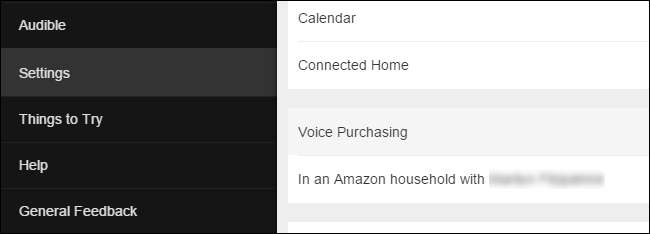
Siirry vasemmanpuoleisen valikon kohtaan Asetukset ja valitse "Ääniostot", kuten yllä on esitetty.
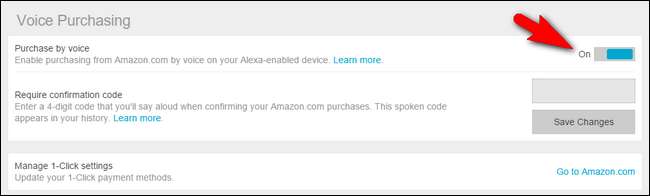
Ääniostot-osiossa on yksinkertainen vaihto ”Osta äänellä” -kohdan vieressä. Vaihda se päälle tai pois päältä sen mukaan, haluatko ottaa ääniostamisen käyttöön vai poistaa sen käytöstä.
Ääniostojen suojaaminen PIN-koodilla
Vaikka olisimme Ääniostot-valikossa, voimme käyttää vielä muuta säätöä. Jos haluat käyttää puhehankintaa, mutta haluat lisätä PIN-koodin estääksesi vahingossa tehdyt ostokset tai muut Echon käyttäjät tekemästä ostoksia ilman lupaasi, voit tehdä niin täällä.
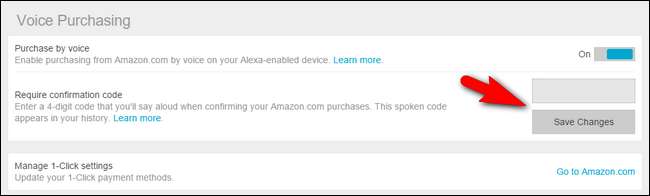
Anna 4-numeroinen koodi Vaadi vahvistuskoodi -osiossa. Valitse "Tallenna muutokset", kun olet syöttänyt koodisi sitouttaaksesi uuden turvakoodin Echoesi.
PIN-koodijärjestelmässä on huomioitava kaksi tärkeää asiaa. Ensinnäkin, sinun on sanottava se ääneen, kun käytät äänijärjestysjärjestelmää. Toiseksi se näkyy pelkkänä tekstinä Amazon Alexa -sovelluksessa. Se ei ole täydellinen järjestelmä, varmista, ja suosittelemme, että valitset tälle prosessille täysin yksilöllisen PIN-koodin, ei samaa, jota käytät pankkitililläsi, tai esimerkiksi sanomalla, että mediakeskuksen aikuissisältöä suojataan lapsilta (koska he täytyy varmasti kuulla sanottavasi jossain vaiheessa).
Siitä huolimatta se on silti mukava tapa varmistaa, että kuka tahansa, jolla on pääsy Echoosi, ei voi tahattomasti tilata asioita (ja se estää ensisijaisia käyttäjiä tilaamasta vahingossa asioita, koska lukemalla PIN-koodi kuten annat alukselle turvatarkastuksen) Star Trek -tietokone antaa sinulle ehdottomasti aikaa ajatella ostoa).
Onko sinulla kysyttävää Amazon Echosta tai Alexan ääniavustajasta? Ota meille sähköpostia osoitteeseen [email protected] ja teemme parhaamme vastata siihen.







